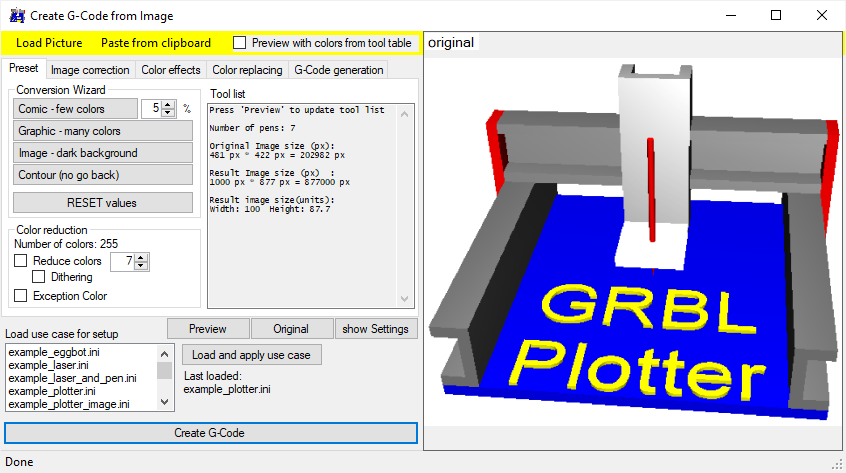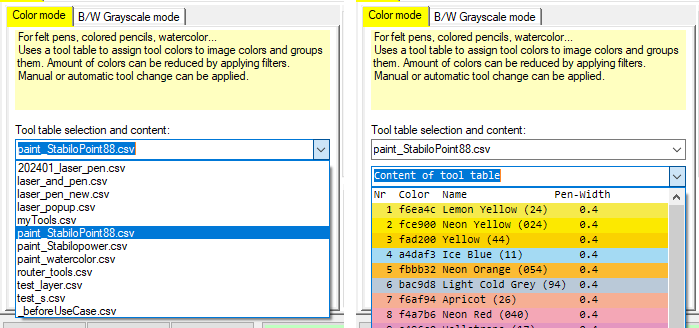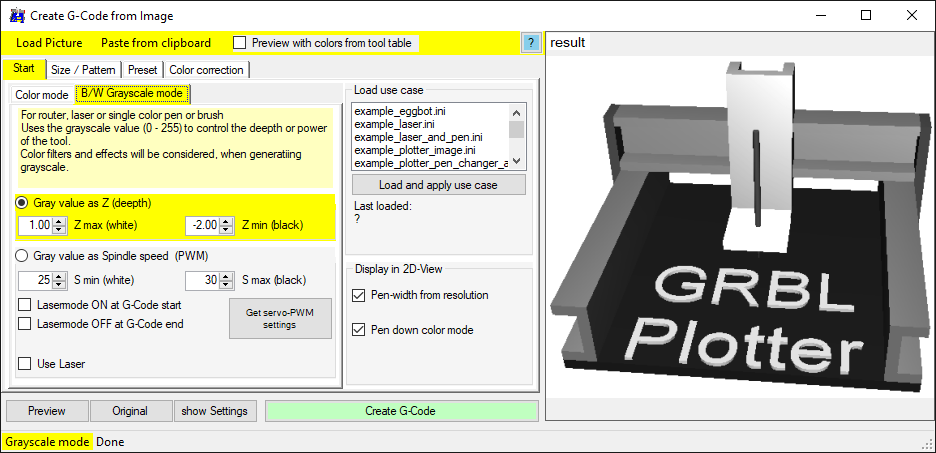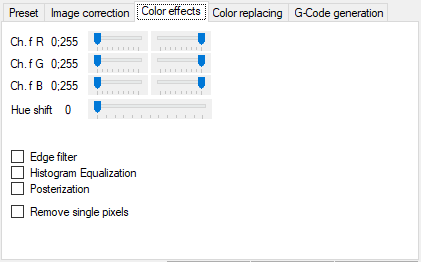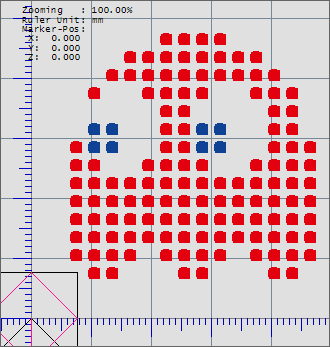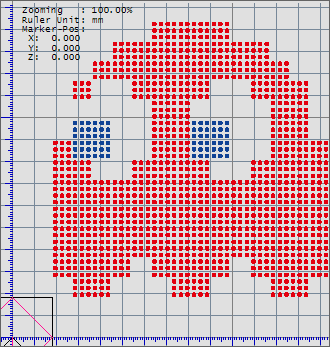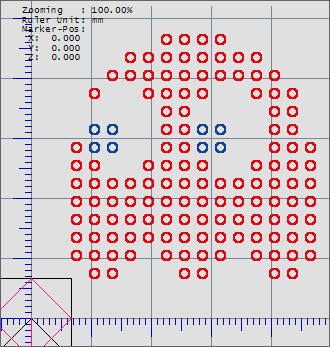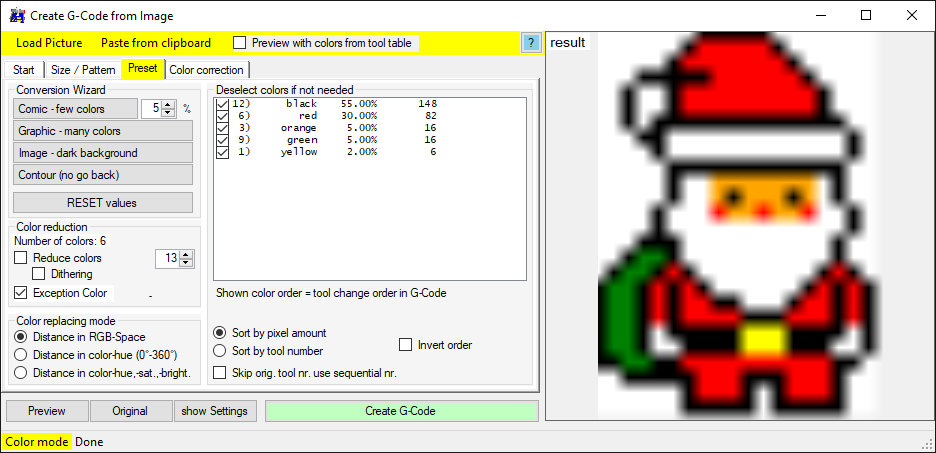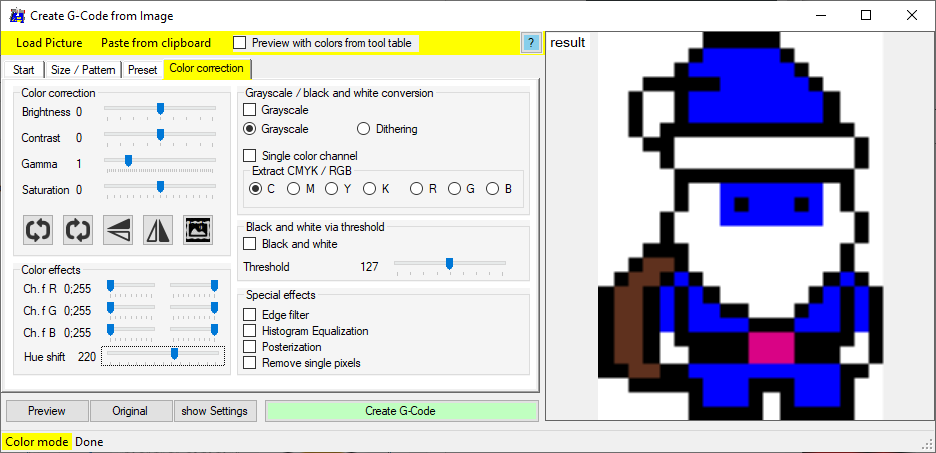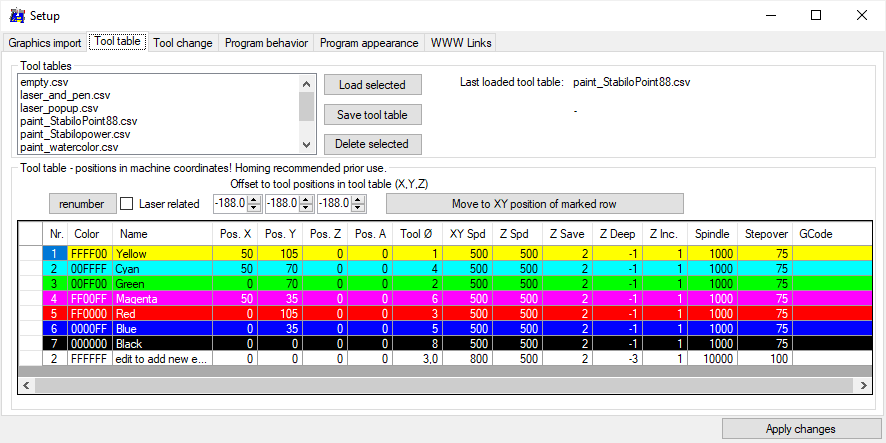Bild umwandeln
G-Code Erzeugen: [Text] [Barcode] [Bild] [Einfache Formen] [Jog path] [Erweiterungen]
Werkstück: [Abtasten] [Höhenprofil]
Maschine: [Laser tools] [Koordinatensysteme] [DIY Control] [Kamera] [Prozessautomatisierung]
zurück zum [Menu]
Auf der ersten Registerkarte 'Start' muss die grundlegende Aufgabe ausgewählt werden.
Im 'Farbmodus' werden die originalen Bildfarben ersetzt durch die nächstgelegenen Farben aus der ausgewählten Werkzeugtabelle. Wähle hier auch die Werkzeugtabelle aus und prüfe die verfügbaren Farben. Auch Werkzeugwechseloptionen sind wählbar
Im 'S/W Graustufenmodus' werden die originalen Bildfarebn durch Graustufen ersetzt. Die Graustufen werden als Höheninformation interpretiert. Diese Höheninformation kann in Z-Achsen Position oder PWM-Wert (für Laser oder RC-Servo) übersetzt werden.
Beispiel: Video Halftone plotting using grbl laser mode
Auf der zweiten Registerkarte 'Größe / Muster' wird die Zielgröße und die Art der Bilderstellung festgelegt.
Linienverfolgung: für den Graustufenmodus - die Pixelwerte unter einem überlagerden Muster werden verwendet. Als überlagerndes Muster kann ausgewählt werden: 'Zeile für Zeile' oder 'Spirale' oder ein selbst definiertes Muster. Siehe dazu auch das oben genannte Video und auch: Adjusting pen-width via Z axis used settings
Vektorisieren: für den Farbmodus - jede farbe wird einzeln vektorisiert. Beispielvideo Mini CNC Easter greetings
Pixelkunst: jedes Bildpixel wird in einen Punkt übersetzt. Beispielvideo Santa Claus pixel art
Ergebnisse - 1 Punkt pro Pixel, 3 Punkte pro Pixel, Kreisform statt Punkt:
Auf der dritten Registerkarte 'Preset' werden die aktuell aus der Werkzeugtabelle verwendeten Farben angezeigt. Über den 'Konvertierungsassistent' kann versucht werden die Anzahl der verwendeten Farben zu minimieren, bei geringen Qualitätsverlust.
Die verwendeten Werkzeugfarben können abgewählt und auch sortiert werden, um die Reihenfolge der Verwendung im erstellten G-Code zu ändern.
Es ist sinnvoll, mit einer hellen Farbe zu beginnen und mit einer dunklen Farbe zu enden. Ansonsten besteht die Gefahr, dass helle Filzstifte durch das Übermalen bereits gezeichneter dunkler Bereiche verunreinigt werden.

Auf der registerkarte 'Farben ändern' können die Originalbildfarben verändert werden, um Effekte zu erzielen – z.B. 'Farbwinkel'.
Werkzeugtabelle: